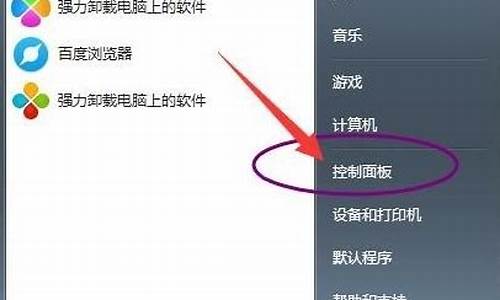电脑系统怎么开启wifi,电脑怎么开启wi-fi
1.笔记本电脑连接wifi怎么开启
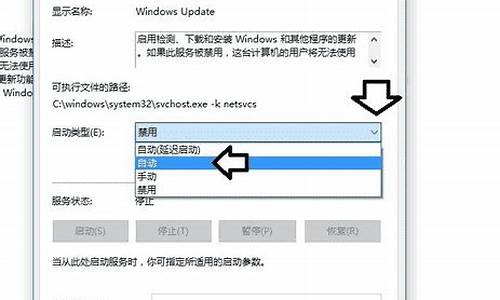
以WIN10为例
在搜索栏输入cmd回车,进入命令提示符,输入netsh wlan show drivers回车,确认是否支持承载网络。
若显示“是”,表示支持WIFI热点,若显示“否”,表示当前机型或该版无线网卡驱动不支持,可更换无线网卡驱动版本试试看。
输入netsh wlan set hostednetwork mode=allow ssid=asuskey=asus_service回车。
此处asus为需要设置的无线网络名称,asus_service为无线网络密码,可根据需要更改。注意密码长度需大于等于8位。
右键点击开始菜单进入设备管理器,点击查看勾选显示隐藏的设备,右键选择Microsoft Hosted Network Virtual Adapter并启用。
注意:请记住Microsoft Hosted Network Virtual Adapter这个名称,步骤5会用到。
回到命令提示符,输入netsh wlan start hostednetwork回车。
在搜索框输入网络选择并进入网络和共享中心,右击已联网的有线网络(此处为“以太网”)选择属性,点击共享,Internet连接共享处勾选允许其它网络用户通过此计算机的Internet连接来连接,家庭网络连接处选择虚拟网络适配器所在的网络(和步骤3中设备管理器中的虚拟网络适配器Microsoft Hosted Network Virtual Adapter名称相同),此处为本地连接*12,点击确定。
此时已OK,若搜索不到热点或连接异常,请回到命令提示符,输入netsh wlan stop hostednetwork回车,再输入netsh wlan start hostednetwork回车(关闭并重新打开热点)即可。
若要关闭热点,重新打开命令提示符,输入netsh wlan stop hostednetwork回车即可。
笔记本电脑连接wifi怎么开启
打开电脑wifi无线开关的方法1:
1、如果是win10系统的话;点击任务栏右下方的“操作中心”图标。
2、打开“所有设置”,如图。
3、点击“网络和internet”,如图。
4、然后左侧选择“WLAN”,在右边点击WLAN“开/关”打开,如图。
5、然后选择一个网络,输入密码连接即可。
打开电脑wifi无线开关的方法2:
1、还有一种方法就是:一般在笔记本键盘上都有无线网络开关按键,配合FN功能键可以打开,具体方法找到笔记本键盘上的Fn键按住不放。
2、然后再找到并按下键盘上的无线开关键。
(有的是F2键,有的是F5键,也有的是F12键,不同笔记本不同键,不管在什么键上,大家一定要认识的无线图标,这样遇到不同的笔记本电脑,只要找到用来表示无线网络开关的小图标,再通过键盘组合快捷键就能轻松开启了)
3、此时会看到无线网络的指示灯亮。说明无线网络已经打开。
打开电脑wifi无线开关的其他方法:
1、对于老式电脑,它会有一个打开电脑wifi无线的手动开关,是在笔记本周围有一个可以拨动的开关,这种比较简单直接拨到ON上,此时无线网络的指示灯亮,说明无线网络已经打开。
2、对于一部分电脑,点击windows键+X,就会出现一个对话框,点击打开无线即可。
方法/步骤:
1, 点击右下角任务栏中类似“信号”的图标,即可打开无线wifi的列表:
2,选择需要连接的无线网络,未设置密码的wifi即可正常连接,设置wifi密码的,则需要输入正确的密码,即可连接,
3,输入你的无线WIFI密码,这个一定要是正确的才可以使用。
需要提醒的是,务必确认无线wifi?的安全性,以免导致电脑中毒或者被**信息。
4,要在此网上查找电脑,设备和内容并自动连接打印机和电视等设备吗?点击一下是.
5,连接成功,无线的图标是连接的状态下就可以上网了。
声明:本站所有文章资源内容,如无特殊说明或标注,均为采集网络资源。如若本站内容侵犯了原著者的合法权益,可联系本站删除。